Daptar eusi
Nalika urang damel sareng set data éksténsif, Excel condong nunjukkeun judul kolom dina halaman munggaran. Dina kaca séjén, moal aya lulugu. Janten, unggal waktos anjeun kedah muka halaman munggaran pikeun kéngingkeun judul. Ieu geulis frustrating mun ngalakukeun. Dina Microsoft Excel, anjeun tiasa kalayan gampang ngulang judul kolom dina unggal halaman. Dina tulisan ieu, urang bakal nunjukkeun kumaha ngulang judul kolom dina unggal halaman dina Excel. Abdi ngarepkeun anjeun mendakan tulisan ieu pikaresepeun pisan sareng nampi langkung seueur pangaweruh ngeunaan topik khusus ieu.
Unduh Buku Latihan Praktek
Unduh buku latihan latihan di handap.
Malikan Judul Kolom dina Unggal Halaman.xlsm
3 Métode Gampang Malikan Judul Kolom dina Unggal Halaman dina Excel
Pikeun malikan judul kolom dina unggal halaman, urang mendakan tilu métode béda ngaliwatan nu anjeun bisa kalayan gampang ngalakukeun pagawean. Métode ieu dasarna dumasar kana setélan halaman, kotak nami, sareng kode VBA. Sadaya metode ieu cukup gampang kahartos. Pikeun tulisan ieu, urang nyandak set data anu kalebet bulan sareng jumlah penjualan anu cocog pikeun nagara-nagara anu béda. Kusabab set datana ageung pisan, urang moal tiasa nempatkeunna dina hiji halaman.
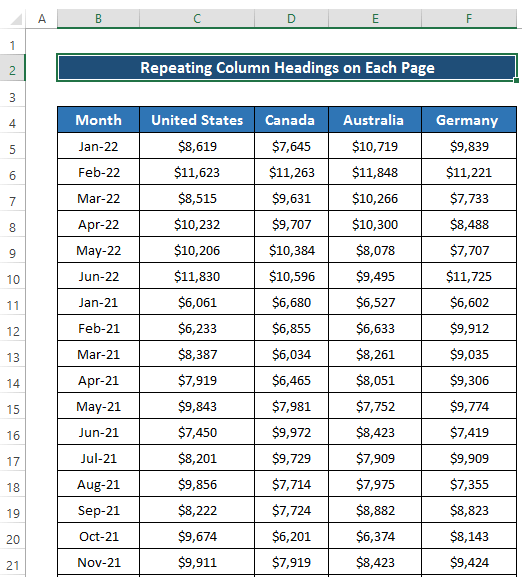
Teras, upami urang ningali halaman ka-2 set data dina sawangan citak, urang bakal ningali teu aya judul kolom dina kaca éta.

Urang bakal nyobaan malikan judul kolom dina unggal kaca ku cara ngagunakeun tilu cara ieu.
1.Ngarobah Page Setup
Metoda kahiji kami dumasar kana pilihan setelan kaca. Pilihan pangaturan halaman dasarna ngabantosan anjeun ngarobih halaman supados langkung gampang dibaca saatos dicetak. Tapi anjeun tiasa nganggo pilihan pangaturan halaman nalika ngulang judul kolom dina unggal halaman. Pikeun ngartos metodeu sacara jelas, anjeun kedah nuturkeun léngkah-léngkah anu leres.
Lengkah-léngkah
- Mimiti, buka tab Layout Halaman dina pita.
- Teras, ti grup Page Setup , klik Print Titles .

- Bakal muka kotak dialog Page Setup .
- Teras, buka tab Lambaran .
- Sanggeus éta , dina bagian Citak Judul , pilih Barisan pikeun diulang di luhur .
- Teras, pilih baris 4 tina set data atawa ketik $4:$4 .
- Ahirna, klik OK .

Pos kompas keyboard
Pikeun muka kotak dialog Page Setup , urang bisa make potong kompas keyboard Alt+P+S+P . Bakal muka kotak dialog Page Setup sacara otomatis.
- Sanggeus éta, buka tab File dina pita.
- Teras, pilih Citak atanapi anjeun tiasa klik Ctrl+P kanggo potong kompas kibor.
- Judul kolom bakal muncul dina kaca séjén. Tempo screenshot.

Baca Selengkapnya: Kumaha Cara Nyieun Header Baris Ganda dina Excel (3 Cara Gampang)
Bacaan Sarupa
- [Dibereskeun!] Kolom KuringJudul Dilabélan ku Angka Gantina Hurup
- Promosikeun Baris ka Lulugu Kolom dina Excel (2 Cara)
- Kumaha carana Jieun sababaraha Sortable Judul dina Excel
- Simpen Judul Baris dina Excel Nalika Ngagulung Tanpa Freeze
2. Nyematkeun Kodeu VBA
Anjeun tiasa ngulang judul kolom dina unggal halaman dina Excel nganggo kode VBA. Pikeun ngagunakeun metode ieu, anjeun kedah ngaktipkeun tab Pangembang dina pita. Saatos éta, anjeun tiasa nganggo kode VBA anu ngabantosan ngulang judul kolom dina unggal halaman. Turutan léngkah-léngkah anu leres.
Lengkah
- Kahiji, buka tab Pangembang dina pita.
- Teras, pilih Visual Basic tina grup Code .
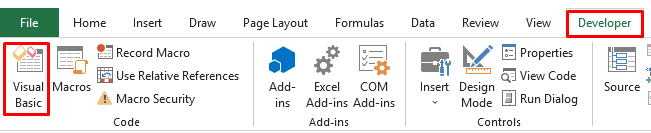
- Sanggeus éta, Jandéla Visual Basic bakal némbongan.
- Terus, buka tab Insert terus pilih Module .
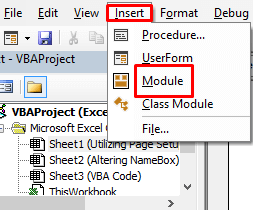
- Bakal muka jandela kode Modul dimana anjeun tiasa nyerat kode VBA anjeun.
- Tulis kodeu ieu.
5828
- Simpen kodeu jeung tutup Visual Basic
- Teras, buka tab Developer dina pita.
- Ti grup Code , pilih Macros .

- Alhasil, bakal muka Kotak dialog Macro .
- Teras, pilih pilihan Repeat_Column_Headings_Every_Page tina Ngaran Makro
- Ahirna, klik dina Jalankeun .

- Hasilna, ieu bakal disimpen salaku file PDF dimana anjeun bakal meunang lulugu dina kaca saterusna. susunan data. Dina kaca kahiji, urang boga judul kolom handap.
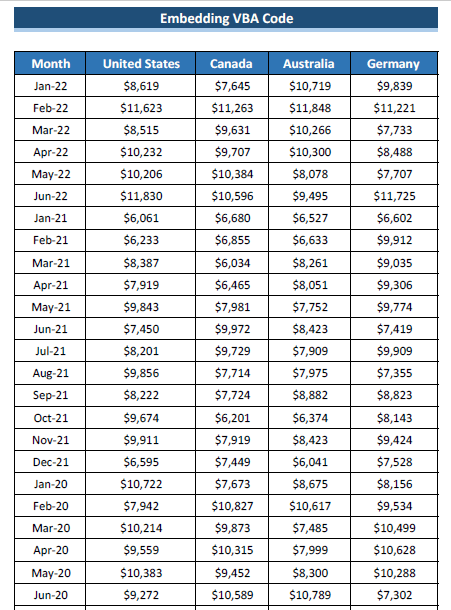
- Kusabab ngagunakeun kode VBA urang boga judul kolom sarua dina kaca kadua ogé. Tempo screenshot.

Baca Selengkapnya: Kumaha Ngarobah Ngaran Lulugu Kolom dina Excel VBA (3 Conto)
3. Ngarobah Ngaran Kotak
Metoda Final kami dumasar kana ngarobah kotak ngaran. Dina metoda ieu, urang milih baris mana wae, lajeng dina kotak ngaran, urang nyetel ngaran Print_Titles . Antukna bakal ngulang judul kolom dina unggal halaman. Pikeun ngartos metodeu sacara jelas, tuturkeun léngkah-léngkah anu leres.
Lengkah
- Kahiji, pilih baris 4 dimana anjeun gaduh judul kolom.

- Teras, lebet ka bagian Name Box dimana anjeun tiasa ngarobih nami.

- Sanggeus kitu, hapus kabeh nu aya dina Kotak Ngaran .
- Terus, tulis Print_Judul .
- Ahirna, pencét Enter pikeun nerapkeun.

- Pikeun mariksa hasil naha ngulang judul kolom dina unggal halaman, urang peryogi. pikeun muka tab File dina pita.
- Teras, pilih Citak atawa anjeun bisa klik Ctrl+P pikeun potong kompas keyboard.
- Judul kolom bakal muncul dina kaca séjén. Tempo étaPotret layar.
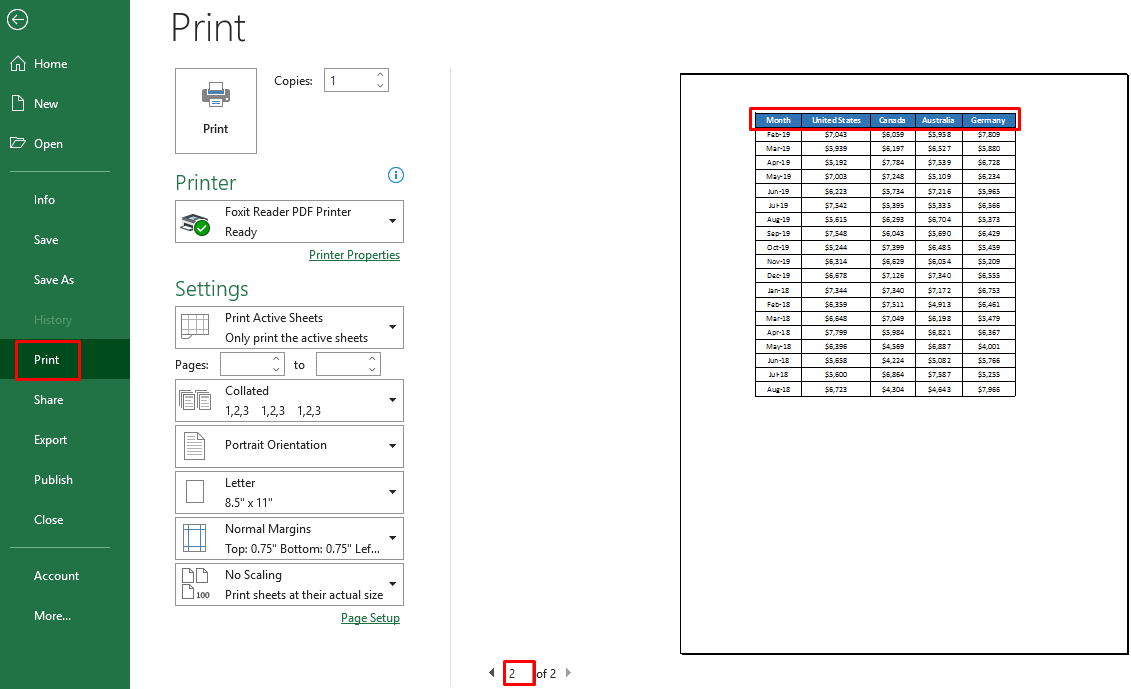
Baca Selengkapnya: Kumaha Cara Nyieun Header Baris dina Excel (4 Cara Gampang)
Hal-hal nu kudu Diinget
- Urang kudu indit ka print preview pikeun mintonkeun judul kolom nu diulang dina unggal kaca. Upami teu kitu, anjeun tiasa ngadamel file pdf. Teras anjeun bakal nampi judulna.
- Dina metode VBA, urang bakal gaduh file PDF dimana anjeun bakal nampi hasil anu dipikahoyong.
Kacindekan
Kami ngagaduhan ditémbongkeun tilu métode béda pikeun ngulang judul kolom dina unggal kaca dina Excel. Métode ieu kalebet sababaraha paréntah Excel sareng kode VBA. Sadaya metode ieu cukup gampang dianggo. Abdi ngarepkeun urang nutupan sadaya daérah anu mungkin ku ngulang judul kolom dina unggal halaman. Upami anjeun gaduh patarosan langkung seueur, mangga naroskeun dina kotak koméntar. Tong hilap nganjang ka halaman Exceldemy kami.

